BAT批处理命令使用实用教程
- 格式:docx
- 大小:37.43 KB
- 文档页数:5

bat批处理简明教程第一部分:批处理的专用命令批处理文件是将一系列命令按一定的顺序集合为一个可执行的文本文件,其扩展名为BAT。
这些命令统称批处理命令,下面我就来给大家介绍一下批处理的命令。
1、REMREM 是个注释命令一般是用来给程序加上注解的,该命令后的内容在程序执行的时候将不会被显示和执行。
例:REM 你现在看到的就是注解,这一句将不会被执行。
在以后的例子中解释的内容都REM 会放在REM后面。
请大家注意。
2、ECHOECHO 是一个回显命令主要参数有OFF和ON,一般用ECHO message来显示一个特定的消息。
例:Echo offRem 以上代表关闭回显即不显示所执行的命令Echo 这个就是消息。
Rem 以上代表显示“这就是消息”这列字符执行结果:C:\>ECHO.BAT这个就是消息。
3、GOTOGOTO 即为跳转的意思。
在批处理中允许以“:XXX”来构建一个标号然后用GOTO :标号直接来执行标号后的命令。
例:LABELREM 上面就是名为LABEL的标号。
DIR C:\DIR D:\GOTO LABELREM 以上程序跳转标号LABEL处继续执行。
4、CALLCALL 命令可以在批处理执行过程中调用另一个批处理,当另一个批处理执行完后再继续执行原来的批处理。
例:批处理2.BAT内容如下:ECHO 这就是2的内容批处理1.BAT内容如下:ECHO 这是1的内容CALL 2.BATECHO 1和2的内容全部显示完成执行结果如下:C:\>1.BAT这是1的内容这就是2的内容1和2的内容全部显示完成5、PAUSEPAUSE 停止系统命令的执行并显示下面的内容。
例:C:\> PAUSE请按任意键继续 . . .6、IFIF 条件判断语句,语法格式如下:IF [NOT] ERRORLEVEL number commandIF [NOT] string1==string2 commandIF [NOT] EXIST filename command说明:[NOT] 将返回的结果取反值即“如果没有”的意思。

bat执行方法
bat文件可直接鼠标双击运行。
bat是dos下的批处理文件,批处理文件是无格式的文本文件,它包含一条或多条命令。
它的文件扩展名为 .bat
或 .cmd,在命令提示下键入批处理文件的名称,或者双击该批处理文件,
系统就会调用按照该文件中各个命令出现的顺序来逐个运行它们。
除了直接双击之外,还可以使用以下方法运行.bat文件:
1. 右键运行:您也可以右键点击.bat文件,在菜单中选择“打开”或“以管理员身份运行”。
如果您的脚本需要管理员权限,您需要选择后者,并点击“是”按钮。
2. 拖入cmd中执行:您还可以在搜索中输入“cmd”,打开“命令提示符”,然后将.bat文件拖入到命令提示符中,按回车键执行。
3. 使用任务计划程序:如果您想按照一定的时间或条件来自动运行.bat文件,您可以使用“任务计划程序”来创建一个任务,并指定要运行的脚本。
希望这些信息对你有所帮助。
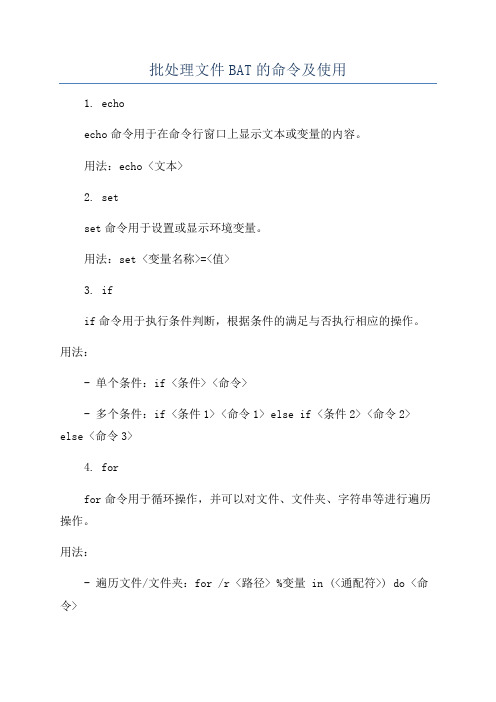
批处理文件BAT的命令及使用1. echoecho命令用于在命令行窗口上显示文本或变量的内容。
用法:echo <文本>2. setset命令用于设置或显示环境变量。
用法:set <变量名称>=<值>3. ifif命令用于执行条件判断,根据条件的满足与否执行相应的操作。
用法:- 单个条件:if <条件> <命令>- 多个条件:if <条件1> <命令1> else if <条件2> <命令2> else <命令3>4. forfor命令用于循环操作,并可以对文件、文件夹、字符串等进行遍历操作。
用法:- 遍历文件/文件夹:for /r <路径> %变量 in (<通配符>) do <命令>- 数字循环:for /l %变量 in (<起始值>, <步长>, <结束值>) do<命令>5. callcall命令用于调用另一个批处理文件,并在调用完成后返回当前文件。
用法:call <批处理文件路径>6. startstart命令用于启动一个新的命令行窗口或程序,并可指定窗口标题、运行目录等选项。
用法:start <选项> <程序或文件路径>7. pausepause命令用于暂停批处理的执行,直到用户按下任意键才继续执行下一条命令。
用法:pause8. cdcd命令用于更改当前目录。
用法:cd <目录路径>9. mdmd命令用于创建一个新的目录。
用法:md <目录路径>10. deldel命令用于删除文件或文件夹。
用法:- 删除文件:del <文件路径>- 删除文件夹:del /s <文件夹路径>11. copycopy命令用于复制文件、文件夹或目录。

BAT (.run) 命令使用方法随着计算机技术的不断发展,批处理文件(或称BAT文件)成为了计算机操作中不可或缺的一部分。
BAT文件是一种文本文件,其中包含了一系列用于执行命令的代码。
在Windows操作系统中,可以使用.bat文件扩展名来命名批处理文件。
而在Unix系统中,通常使用.sh扩展名。
BAT命令是一种可以简化计算机操作的命令行工具。
通过编写BAT文件,用户可以在其中包含一系列的命令,以便一次性运行多个命令。
这种方式不仅可以提高工作效率,还可以避免重复性的操作和减少输入错误。
本文将介绍BAT命令的使用方法,帮助读者更好地掌握BAT文件的编写和运行。
一、编写BAT文件的基本步骤编写BAT文件的基本步骤如下:1. 打开文本编辑器。
可以使用Windows自带的记事本或其他文本编辑器,如Notepad++等。
2. 编写批处理命令。
在文本编辑器中输入需要执行的命令,每个命令占据一行。
3. 保存文件。
将文件保存为.bat格式,文件名可以任意命名,但需要以.bat结尾。
二、BAT文件的基本语法BAT文件的基本语法包括:1. 注释:可以在BAT文件中添加注释,以“REM”开头,后面跟着注释内容。
注释可以帮助他人理解和阅读代码,但不会被计算机执行。
2. 命令:可以在BAT文件中添加需要执行的命令,每个命令占据一行。
3. 变量:可以在BAT文件中定义和使用变量,以“SET”命令开头,后面跟着变量名和值。
三、BAT文件的常用命令BAT文件中可以包含各种Windows命令和程序的调用,常用的命令包括:1. 文件操作:包括复制文件、移动文件、删除文件等。
2. 目录操作:包括创建目录、删除目录、切换目录等。
3. 系统命令:包括运行程序、关闭程序、修改环境变量等。
4. 循环和条件:可以在BAT文件中使用循环和条件语句,实现复杂的逻辑处理。
四、BAT文件的运行方法BAT文件的运行方法包括:1. 双击运行:可以直接双击BAT文件来执行其中的命令。

bat命令技巧-回复bat命令技巧是一种在Windows操作系统中使用的批处理脚本语言,它可以用来自动化执行一系列命令,提高工作效率。
本文将介绍一些常见的bat命令技巧,并提供详细的步骤和示例。
一、创建和编辑bat文件1. 打开记事本:在Windows资源管理器中,找到想要创建或编辑的目标文件夹,右键点击空白处,选择“新建”,再选择“文本文档”。
2. 更改文件后缀:将新建的文本文档后缀从“.txt”改为“.bat”。
确认提示,然后双击打开该文件。
3. 编写命令:在打开的bat文件中,可以输入要执行的命令,每个命令一行。
可以使用各种命令,如echo、cd、dir等。
二、常用的bat命令技巧1. 创建目录并导航至该目录echo offmkdir NewFoldercd NewFolder该命令在bat文件中使用“echo off”关闭显示命令本身,然后创建一个名为NewFolder的新目录,并导航至该目录。
2. 复制文件或目录echo offxcopy /s SourceFolder DestinationFolder该命令使用“xcopy”命令复制SourceFolder中的所有文件和目录,并将其粘贴到DestinationFolder中。
3. 删除文件或目录echo offrmdir /s /q FolderToDelete该命令使用“rmdir”命令删除FolderToDelete目录及其所有内容。
参数/s表示删除目录和其子目录,/q表示静默删除,无需确认。
4. 列出目录中的文件echo offdir /b该命令使用“dir”命令列出当前目录中的所有文件和子目录,/b参数表示以简洁方式显示结果。
5. 运行其他程序echo offstart "ProgramTitle" "FileToOpen"该命令使用“start”命令打开FileToOpen文件,并在标题栏显示ProgramTitle。
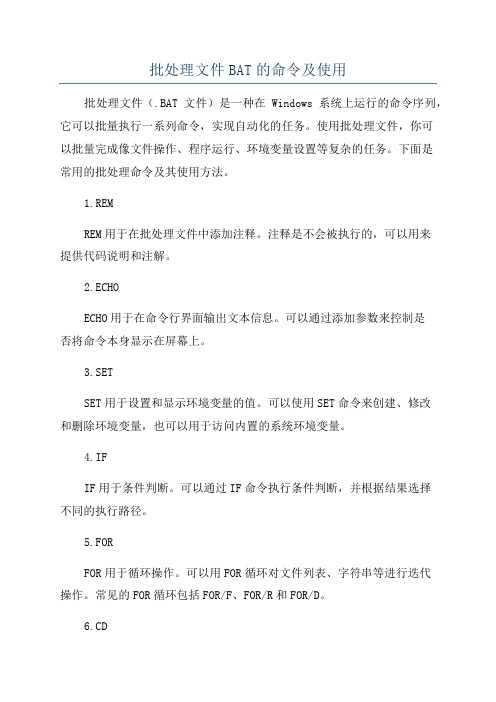
批处理文件BAT的命令及使用批处理文件(.BAT 文件)是一种在 Windows 系统上运行的命令序列,它可以批量执行一系列命令,实现自动化的任务。
使用批处理文件,你可以批量完成像文件操作、程序运行、环境变量设置等复杂的任务。
下面是常用的批处理命令及其使用方法。
1.REMREM用于在批处理文件中添加注释。
注释是不会被执行的,可以用来提供代码说明和注解。
2.ECHOECHO用于在命令行界面输出文本信息。
可以通过添加参数来控制是否将命令本身显示在屏幕上。
3.SETSET用于设置和显示环境变量的值。
可以使用SET命令来创建、修改和删除环境变量,也可以用于访问内置的系统环境变量。
4.IFIF用于条件判断。
可以通过IF命令执行条件判断,并根据结果选择不同的执行路径。
5.FORFOR用于循环操作。
可以用FOR循环对文件列表、字符串等进行迭代操作。
常见的FOR循环包括FOR/F、FOR/R和FOR/D。
6.CDCD用于更改当前目录。
可以使用CD命令切换到指定的目录。
7.DIRDIR用于列出当前目录下的文件和子目录。
可以通过添加参数来过滤和排序文件列表。
8.COPYCOPY用于复制文件和目录。
可以指定源文件、目标文件和复制选项来完成复制操作。
9.MOVEMOVE用于移动文件和目录。
可以指定源文件、目标文件和移动选项来完成移动操作。
10.DELDEL用于删除文件。
可以使用通配符进行批量删除操作。
11.RENREN用于重命名文件。
可以将文件或目录重命名为指定的名称。
12.TIMETIME用于显示和设置系统时间。
可以使用TIME命令获取当前系统时间,也可以使用参数来设置系统时间。
13.DATEDATE用于显示和设置系统日期。
可以使用DATE命令获取当前系统日期,也可以使用参数来设置系统日期。
14.STARTSTART用于启动应用程序和脚本文件。
可以打开一个新的窗口并启动指定的程序。
15.SETLOCAL/ENDLOCALSETLOCAL和ENDLOCAL用于定义和限定变量的作用域。
BAT批处理命令使用实用教程echo、@、call、pause、rem(小技巧:用::代替rem)是批处理文件最常用的几个命令echo 表示显示此命令后的字符echo off 表示在此语句后所有运行的命令都不显示命令行本身@与echo off相象,但它是加在每个命令行的最前面,表示运行时不显示这一行的命令行(只能影响当前行)。
call 调用另一个批处理文件(如果不用call而直接调用别的批处理文件,那么执行完那个批处理文件后将无法返回当前文件并执行当前文件的后续命令)。
pause 运行此句会暂停批处理的执行并在屏幕上显示Press any key to continue...的提示,等待用户按任意键后继续rem 表示此命令后的字符为解释行(注释),不执行,只是给自己今后参考用的(相当于程序中的注释)。
例1:用edit编辑a.bat文件,输入下列内容后存盘为c:\\a.bat,执行该批处理文件后可实现:将根目录中所有文件写入 a.txt中,启动UCDOS,进入WPS 等功能。
批处理文件的内容为: 命令注释:@echo off 不显示后续命令行及当前命令行dir c:\\*.* >a.txt 将c盘文件列表写入a.txtcall c:\\ucdos\\ucdos.bat 调用ucdosecho 你好显示"你好"pause 暂停,等待按键继续rem 准备运行wps 注释:准备运行wpscd ucdos 进入ucdos目录wps 运行wps批处理文件的参数批处理文件还可以像C语言的函数一样使用参数(相当于DOS命令的命令行参数),这需要用到一个参数表示符“%”。
%[1-9]表示参数,参数是指在运行批处理文件时在文件名后加的以空格(或者Tab)分隔的字符串。
变量可以从%0到%9,%0表示批处理命令本身,其它参数字符串用%1到%9顺序表示。
例2:C:根目录下有一批处理文件名为f.bat,内容为:@echo offformat %1如果执行C:\\>f a:那么在执行f.bat时,%1就表示a:,这样format %1就相当于format a:,于是上面的命令运行时实际执行的是format a:例3:C:根目录下一批处理文件名为t.bat,内容为:@echo offtype %1type %2那么运行C:\\>t a.txt b.txt%1 : 表示a.txt%2 : 表示b.txt于是上面的命令将顺序地显示a.txt和b.txt文件的内容。
有用的bat实例一、引言在计算机操作中,批处理(Batch)文件是一种用于自动化一系列命令的脚本文件。
通过使用批处理文件,我们可以简化重复的操作,提高工作效率。
本篇文章将介绍几个实用的批处理实例,帮助您更好地了解批处理文件的功能和应用。
二、实例1:自动备份文件目的:每天自动将指定目录下的文件备份到另一个存储设备。
步骤:1. 创建一个新的批处理文件,命名为“备份.bat”。
2. 在批处理文件中输入以下命令:```shell@echo offset source_folder=C:\Data\Currentset backup_folder=D:\Backup\for %%f in (%source_folder%*.*) do (echo Backing up file: %%fcopy "%%f" "%backup_folder%")```3. 设置一个计划任务,每天凌晨执行“备份.bat”文件。
4. 确保已将需要备份的文件放置在“source_folder”指定的目录下。
效果:每天凌晨,批处理文件将自动将指定目录下的文件备份到另一个存储设备,便于数据保护和恢复。
三、实例2:批量重命名文件目的:将指定目录下所有以“.jpg”结尾的文件按照年份和序号进行重命名。
步骤:1. 创建一个新的批处理文件,命名为“rename.bat”。
2. 在批处理文件中输入以下命令:```batch@echo offset source_folder=C:\Images\for %%f in (%source_folder%*.jpg) do (set filename=%%~nfset year=%filename:~0,4%set number=%filename:~-4%ren "%%f" "(%year%)%number%.jpg")```3. 设置一个计划任务,每天凌晨执行“rename.bat”文件。
bat批处理命令用法在Windows系统中,批处理(Batch)是一种脚本处理语言,通常用于自动化一系列的命令或任务。
bat批处理命令通过将一系列命令组合成一个文件,让用户可以方便地执行一系列操作。
这篇文章将详细介绍bat批处理命令的基本用法。
在bat批处理文件中,可以使用各种命令和语句来执行一系列的操作。
这些命令和语句遵循特定的语法规则,并按照顺序执行。
常用的命令包括:* 赋值(SET)* 条件判断(IF)* 循环(FOR)* 终止(EXIT)二、常用bat批处理命令详解1. 赋值(SET):用于设置变量的值。
语法为“SET 变量名=值”。
例如,“SET myVariable=Hello World”。
2. 条件判断(IF):用于根据条件执行不同的操作。
语法为“IF 条件 THEN 命令”。
例如,“IF %errorlevel% NEQ 0 GOTO error”。
3. 循环(FOR):用于重复执行一组命令。
语法为“FOR 变量 IN 范围 DO 命令”。
例如,“FOR %%a IN (A B C) DO (echo %%a)”。
4. 终止(EXIT):用于退出批处理文件。
语法为“EXIT”。
例如,“EXIT /B”。
下面是一个简单的bat批处理文件示例,它列出当前目录中的所有文件:@echo offsetlocaldir /b /s > list.txtecho.echo 所有文件已列出在list.txt中。
pause >nulexit这个批处理文件首先使用dir命令列出当前目录及其子目录中的所有文件,并将结果重定向到一个名为list.txt的文件中。
然后,它输出一条消息,提示用户所有文件已列出在list.txt中,并等待用户按任意键继续。
最后,它退出批处理文件。
* 在命令前加上@字符可以隐藏命令执行结果。
例如,使用@echo off可以禁止在命令提示符下显示批处理文件的名称。
* 使用setlocal命令可以避免变量冲突。
BAT批处理命令使用实用教程
一、创建和运行BAT批处理文件
2.在文件中输入批处理命令,每个命令一行。
3. 保存文件时,选择文件类型为“所有文件”,并使用扩展名“.bat”。
4.双击BAT文件即可运行。
二、常用的BAT批处理命令
1. echo:用于在屏幕上显示文本。
```bat
echo Hello World
```
2. rem:用于注释一行代码,并不会被执行。
```bat
rem 这是一个注释
```
3. if:用于实现条件判断。
```bat
if exist "C:\Windows"
echo 文件夹存在
els
echo 文件夹不存在
```
4. set:用于创建和设置环境变量。
```bat
set var=Hello
echo %var%
```
5. for:用于自动化执行一些命令或操作。
```bat
for %%i in (1,2,3,4,5) do
echo %%i
```
6. goto:用于跳转到脚本中的特定位置。
```bat
goto label
:label
echo 跳转成功
```
7. pause:用于暂停脚本的执行,等待用户按下任意键。
```bat
echo 按下任意键继续...
pause > nul
```
8. call:用于调用其他脚本文件。
```bat
call other.bat
```
9. start:用于打开应用程序或文件。
```bat
start notepad.exe
```
三、高级技巧
1.批处理脚本的传参:
可以在运行脚本时在命令行中传递参数,然后在脚本中使用%1,%2等变量来接收参数。
```bat
echo 参数1:%1
echo 参数2:%2
```
2.批处理脚本的循环:
可以使用for命令和if命令结合来实现循环操作。
```bat
for /L %%i in (1,1,5) do
if %%i == 3
rem 跳过第3次循环
goto :skip
echo %%i
:skip
```
3.批处理脚本的错误处理:
可以使用if、goto和errorlevel来实现错误处理。
```bat
echo 执行命令...
if %errorlevel% neq 0
echo 命令执行失败!
goto :error
echo 命令执行成功!
:error
```
4.批处理脚本的定时任务:
可以使用任务计划程序来创建定时运行的批处理任务。
```bat
schtasks /create /tn "My Task" /tr "C:\path\to\script.bat" /sc daily /st 10:00
```
四、小结
BAT批处理命令是Windows操作系统中一种强大实用的脚本语言,可以帮助用户自动化执行一系列命令,提高操作效率。
掌握BAT批处理命令的基本语法和常用命令,以及一些高级技巧,可以更加灵活和高效地使用这种脚本语言进行批量处理。